最近有Win7系统用户反映,台式电脑的前面板插口没有声音,但后置接口有声音,用户不知道这是怎么回事,为此非常烦恼。那么,Win7系统前面板没声音怎么解决呢?下面,我们就一起往下看看Win7系统前面板没声音的解决方法。
方法/步骤
1、右下角下喇叭处打开声音管理器;
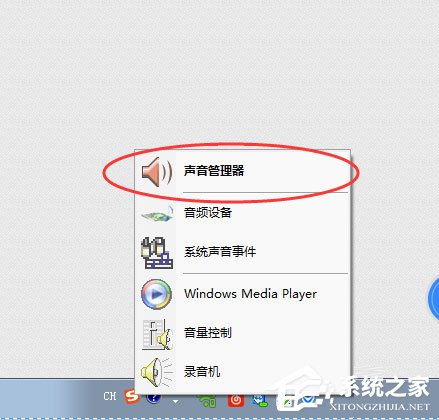
2、检查会发现前面板未亮起;
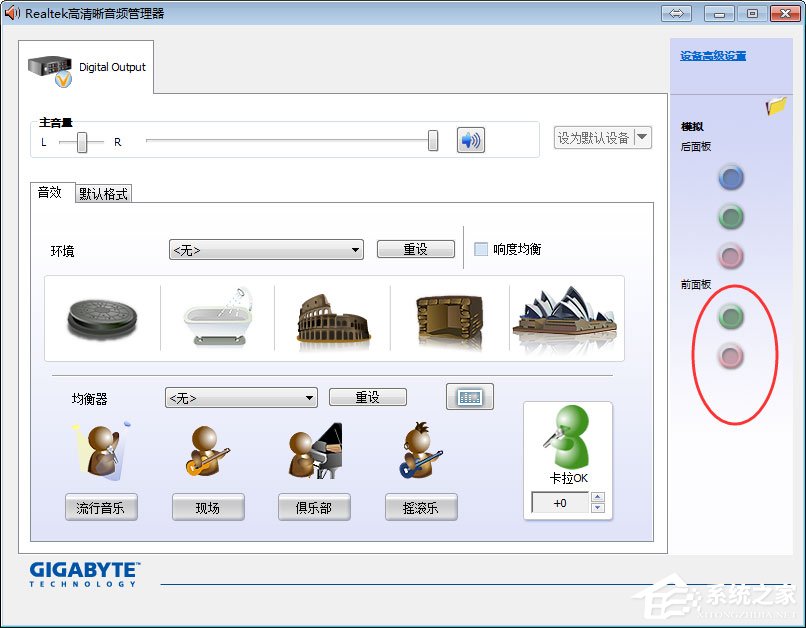
3、打开插孔设置,禁用面板插孔检测;
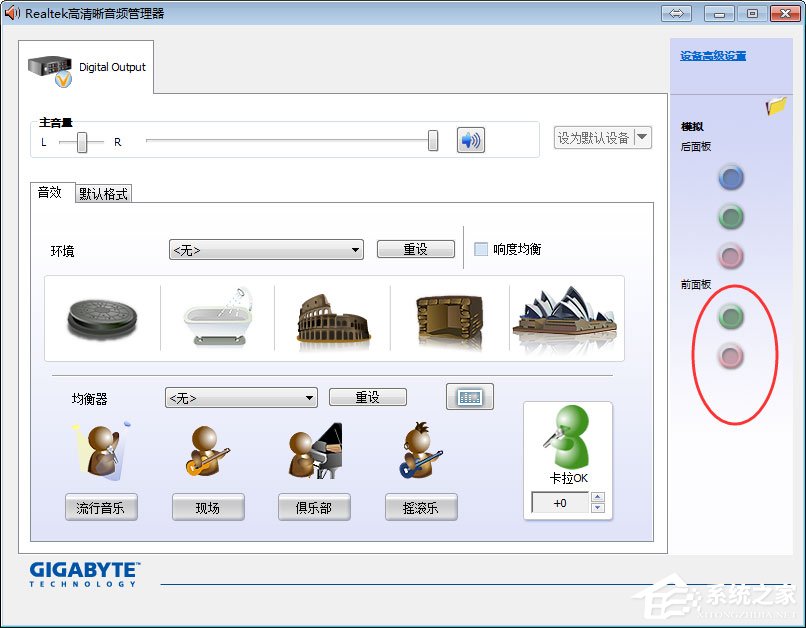
4、发现前面板插孔亮起,重新试一下就可以听见声音了。
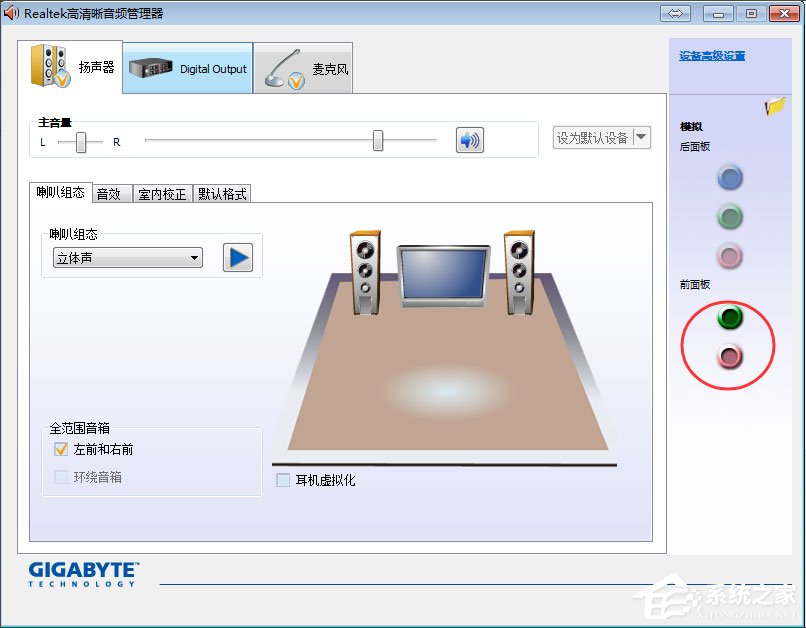
以上就是Win7系统前面板没声音的解决方法,按照以上方法进行操作,相信就能解决前面板没声音的问题了。
Win7电脑前置插孔没声音怎么办
Win7电脑前置插孔没声音怎么解决
软件问题
首先,我们打开win7电脑的'控制面板,在开始菜单中就可以找到。
找到Realtek高清晰音频管理器这个选项并双击打开,然后在右上角找到插孔设置文件夹。打开文件夹之后,我们可以看到设置面板,将禁用前面板插孔检测前面的钩钩去掉就OK了!
硬件问题
如果在装机的时候没有将机箱中的外部线连接到主板中也会造成电脑前面耳机没声音的情况发生,一般专业装机都会装上,不过遇到此类问题,可以打开电脑机箱检查下是否有前面音频接口线是否与主板对应接口想连.
win7电脑怎么设置前后面板声音
1、点击开始-控制面板,再找到并点击“Realtek高清晰音频管理器”
2、接着下来就跟着图片点击就可以了
3、点击右上角的文件夹图案,会弹出一个框。
4、在“禁用前面板插孔检测”打勾,点击确定。你的电脑就设置好了,插上耳机试试吧!
win7系统。电脑突然没声音了,扬声器显示realtek high definition audio未插入。
win7系统。电脑突然没声音了,扬声器显示realtek high definition audio未插入是设置错误造成的,解决方法为:
1、首先点击鼠标右键-点击“管理”,进去计算机管理窗口。
2、依次点击设备管理器—声音、视频和游戏控制器-Realtek High Definition Audio。
3、看设备是否禁用和驱动是否正常,是禁用状态鼠标右击Realtek High Definition Audio,点击启用,没有驱动的话则下载驱动精灵安装驱动。一切正常继续下一个操作。
4、点击开始-控制面板,再找到并点击“Realtek高清晰音频管理器”。
5、点击右上角的文件夹图案,会弹出一个框。
6、在“禁用前面板插孔检测”打勾,点击确定。你的电脑就设置好了。
